Ako sa zbaviť reklamných e-mailov v Gmaili: Takto si viete schránku za chvíľu upratať
Do e-mailovej schránky nám vie za relatívne krátke obdobie prísť naozaj kvantum reklamných správ. Takto si ich môžete vytriediť alebo jednoducho vymazať.
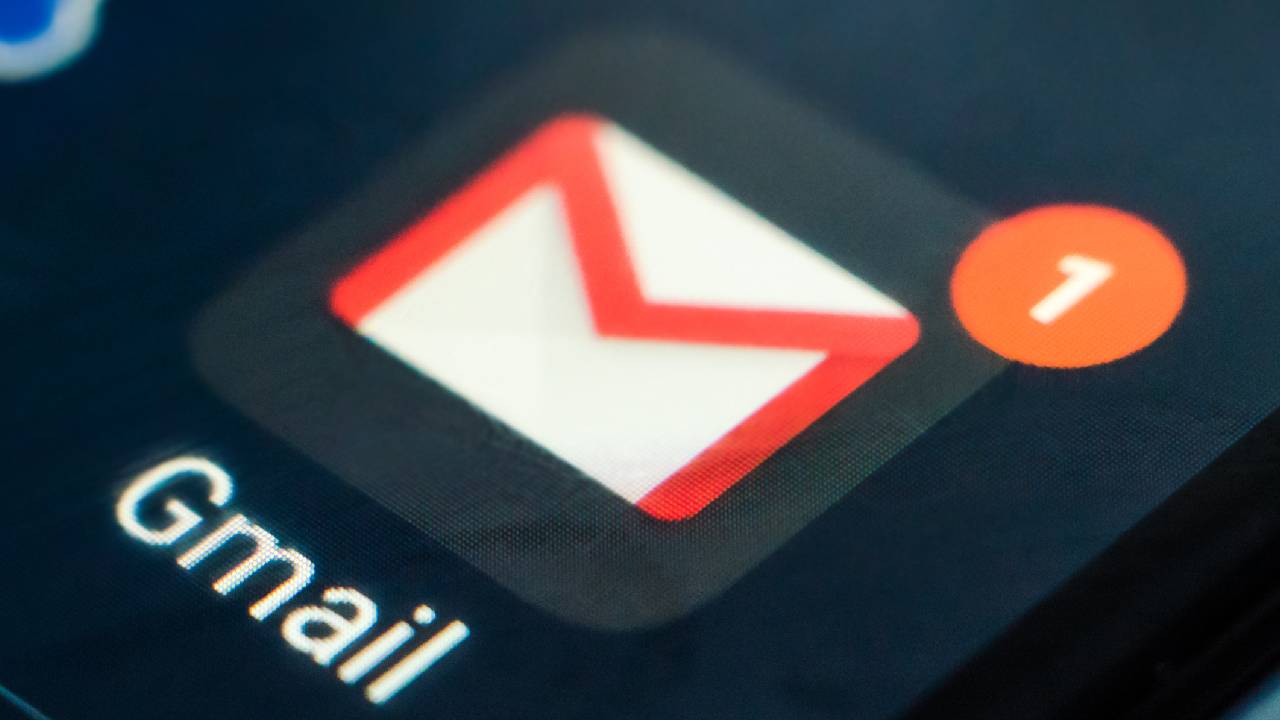
Väčšina z nás má založenú mailovú adresu, či už kvôli osobnému životu, práci alebo obom veciam naraz. Mať e-mail je v dnešnej dobe rovnako dôležité ako mať telefónne číslo, v oboch prípadoch ide o spôsob, akým vás môžu ľudia kontaktovať.
Používať e-mail na konverzáciu s priateľmi je dnes už síce staromódne, no ak si potrebujete poslať súbory, ide o jeden z najjednoduchších spôsobov, ako to urobiť. Určite ste sa však už stretli aj s tým, že za relatívne krátku dobu vám do e-mailovej schránky môže prísť naozaj obrovské množstvo nepotrebných správ.
Newslettery či iné reklamné e-maily, sú produktom modernej doby. V niektorých prípadoch nám nevadia, inokedy zas ide o otravné reklamné správy, ktoré treba len vymazať. Lenže hľadať e-mail jeden po druhom je časovo náročné, no a tak ich nechávame v schránke. Aby sme však neboli len negatívni, niekedy odoberáte niečo, čo vás naozaj zaujíma, no aj tak sa týchto e-mailov po čase nazbiera a ak chcete nájsť niečo dôležité, trvá vám to podstatne dlhšie.
Ak používate Gmail, našťastie máte spôsob ako si všetky podobné konverzácie, či už staré alebo nové, uložiť na jedno miesto, kde vám nebudú prekážať. Z tohto miesta zároveň môžete všetky maily jednoducho vymazať. Schránku si môžete za chvíľku upratať vďaka možnosti vytvoriť si štítky. Na tip nižšie upozornil Gmail v príspevku na sociálnej sieti X (pozn. redakcie: predtým Twitter.com).
Pro-tip👇 Learn how you can create labels in #Gmail → https://t.co/Hkv3FzaycG https://t.co/9z2USh70sO
— Gmail (@gmail) September 18, 2023
Neprehliadnite

Ako si vytvoriť štítky v Gmaili?
Povedzme, že sa pre tento prípad chceme zbaviť všetkých newsletterov. Tu musíme trošku popremýšľať a prísť na to, čo majú všetky podobné maily spoločné. Ak ste prihlásení na odber reklamných e-mailov, potom drvivá väčšina z nich má na spodku možnosť odhlásiť sa z odberu. Slovo odhlásiť teda bude pre nás základom.
Otvorte si Gmail a do vyhľadávacieho okna napíšte slovo odhlásiť, alebo po anglicky unsubscribe. Gmail vám ukáže všetky e-maily, ktoré toto slovo obsahujú. Na pravom konci textového okna nájdete rozšírené možnosti.

Po otvorení rozšírených možností sa vám otvorí sada nastavení. Automaticky máte nastavené slovíčko, podľa ktorého Gmail roztriedie- maily, no môžete si vybrať aj niekoľko dodatočných nastavení. Triediť správy môžete podľa dátumu prijatia, veľkosti alebo podľa toho, aké sú staré. Tu si upravte nastavenia podľa seba a kliknite na možnosť vytvoriť filter.
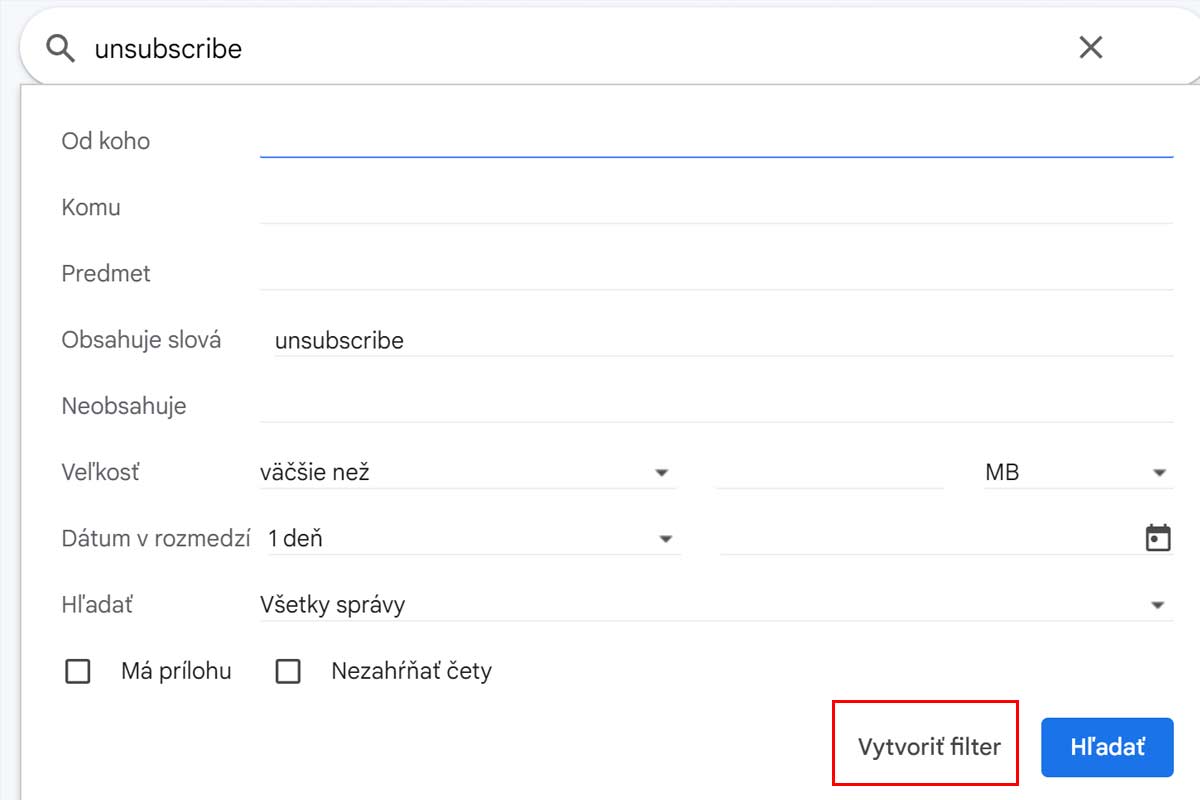
Opäť sa vám otvorí ďalšie okno s ďalšími nastaveniami, no nezľaknite sa. Ako vidíte na obrázku nižšie, dôležité je, aby ste zaškrtli tri políčka. Prvým je preskočiť doručenú poštu, druhým aplikovať štítok a tretím aplikovať filter aj na zodpovedajúce konverzácie.
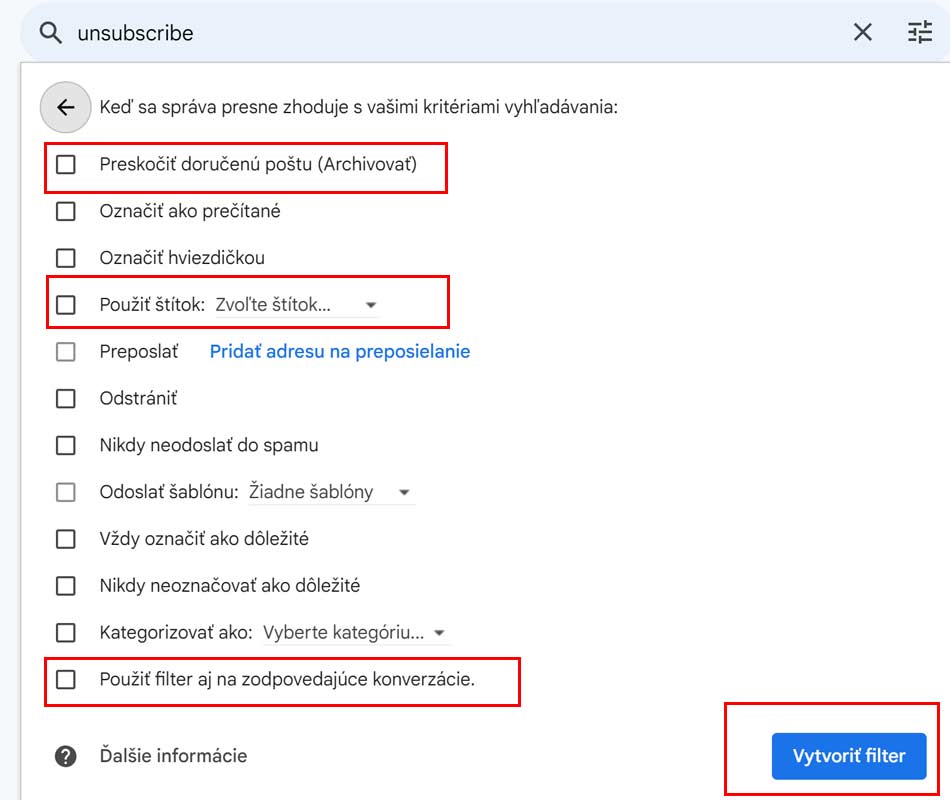
Preskočením doručenej pošty sa správy okamžite presunú do štítku alebo archívu bez toho, aby vám zapĺňali e-mailovú schránku. Ak chcete vytvoriť vlastný štítok pre tieto správy, môžete to urobiť pri nastavení štítku. Zároveň si môžete konverzácie prehodiť aj do už existujúceho štítku. V poslednom rade chceme, aby sa odfiltrovali aj správy, ktoré už máme uložené v schránke. Na to slúži možnosť použiť filter aj na zodpovedajúce konverzácie.
Tieto nastavenia môžete použiť na akékoľvek konverzácie
Správy si môžete odfiltrovať napríklad aj podľa odosielateľa, závisí na tom, čo potrebujete. Pri filtrovaní newsletterov ale upozorňujeme, že slovíčko odhlásiť sa môže vyskytovať aj v správach, ktoré by ste odstrániť nechceli. Lepšie je preto presunúť správy pod vlastný štítok a tam si ich pred vymazaním skontrolovať. Anglické unsubscribe v tomto smere funguje lepšie, no to vám pomôže filtrovať len zahraničné správy.























Komentáre